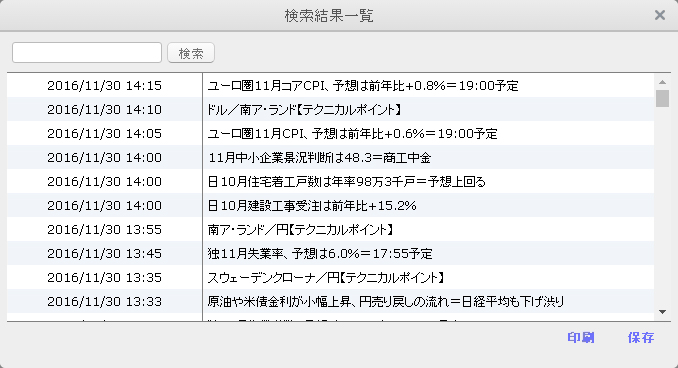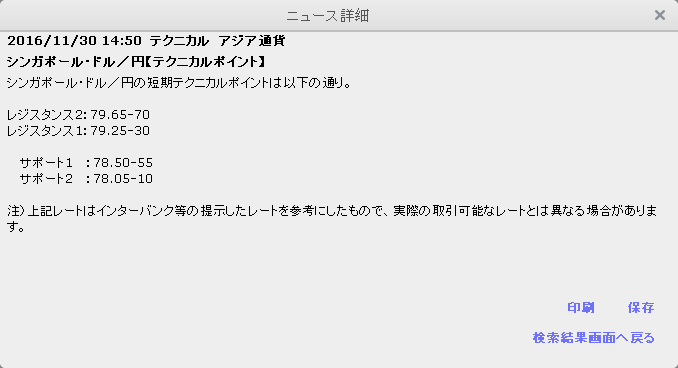|
【ニュース】 ニュースチャートを開きます。 |
 |
【経済指標】 経済指標チャートを開きます。 |
 |
【通貨ペア】 チャートに表示する通貨ペアを選択できます。(全20通貨ペア) |
 |
【足の種類】 足の種類を選択できます。(全5種類) |
 |
【足の形状】 チャートに表示する足の形状を選択できます。(全4種類) |
 |
【フラグ非表示】 クリックすると、チャート上のフラグが非表示になります。もう1度クリックすると、フラグが表示されます。 |
 |
【更新】 更新ボタンをクリックすると、Information 、チャート、ニュースカレンダーを直近のデータに更新します。 |
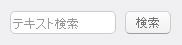
【テキスト検索】では、任意のテキストを含んだニュースを検索できます。 |
|
|
検索結果一覧 |
検索結果一覧の中のニュースレコードをクリックすると、クリックされたニュースのニュース詳細が表示されます。 |
|
ニュース詳細 |
ニュース詳細では、検索対象が、カラーで表示されます。 |
|
ポイント : 複数のテキストをスペースで区切ることにより、複数のテキストの検索ができます。 |
|

ローソク足の色や描画指標のライン色を変更します。
◆設定ウィンドウの操作方法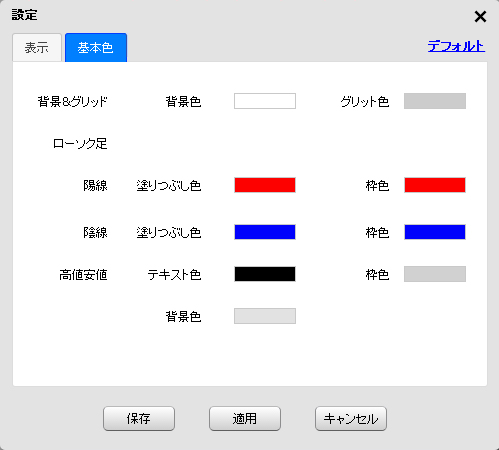 |
色のついた四角(e.g.  )をクリックするとカラーパレットが表示され、任意の色を選択することができます。
)をクリックするとカラーパレットが表示され、任意の色を選択することができます。・【保存】ボタン 現在選択されている色をチャートに反映し、ダイアログをクローズします。 ・【適用】ボタン 現在選択されている色をチャートに反映します。 ・【デフォルト】ボタン 下記の基本セットに変更します。 ■チャート: 背景色-白、グリット-灰色、ローソク足-陽線赤、陰線-青 ■高値安値: テキスト-黒、背景色-灰色 ■描画指標: ライン色-濃い青色 ・【キャンセル】ボタン 変更を反映せずにこのウィンドウを閉じます。 |
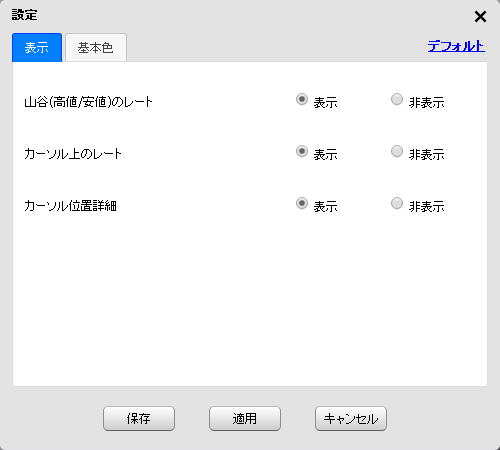 |
・山谷レート |
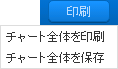 |
【チャートの印刷・保存】 現在表示されているチャートを印刷、または画像として保存します。[印刷]ボタンを押すとメニューが開きます。 ・チャート全体を印刷 画面に表示されているチャート全体を印刷します。 ・チャート全体を保存 画面に表示されているチャート全体をgif形式の画像で保存します。 保存する場所を選択して「保存」ボタンを押してください。 |
 |
 ボタンをクリックしてください。検索結果の一覧がポップアップされます。
ボタンをクリックしてください。検索結果の一覧がポップアップされます。